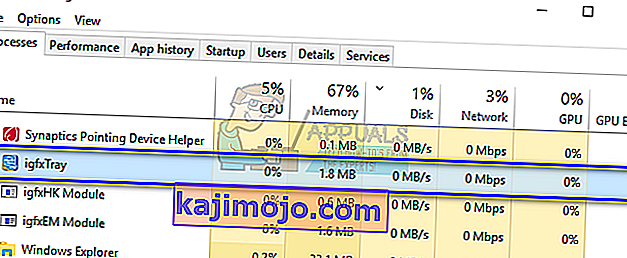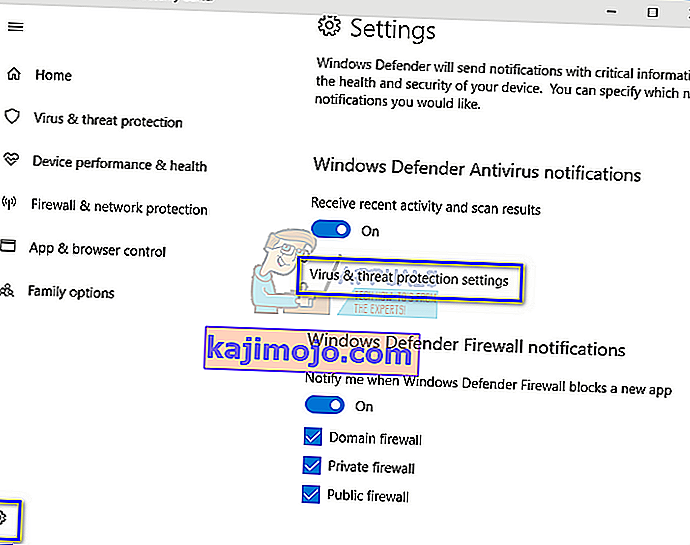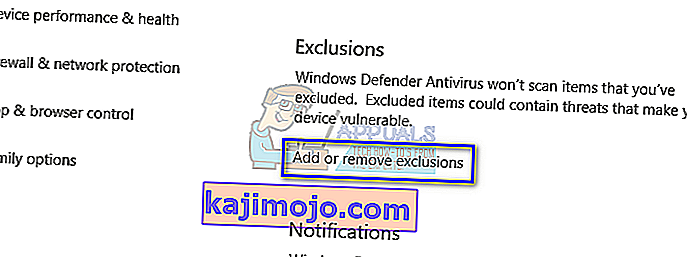igfxTray.exe yra „ Intel Corporation“ sukurtas programinės įrangos komponentas, skirtas „Intel Common User Interface“ moduliui. Šis procesas yra jūsų kompiuteryje kaip „Graphics Media Accelerator“ tvarkyklės dalis, kuri pateikiama kartu su „NVIDIA“ vaizdo plokštėmis ir „Windows“ tvarkyklėmis, skirtomis „Intel“. Užduočių juostos pranešimų dėkle rodoma piktograma, per kurią bet kuris vartotojas gali pasiekti „Intel Graphics“ konfigūraciją.
igfxTray reiškia „ i ntel G ra ph ic s“ sistemos dėklo pagalbininko piktogramą
Yra daug vartotojų, kurie pranešė, kad paleidus sistemą visada atsirado „ igfxTray“ dialogo langas, taip pat paraginantis įspėti apie saugumą. Nesvarbu, ar pasirinksite Vykdyti, ar Atšaukti; įspėjimas vėl kyla po to, kai kitą kartą paleidžiate kompiuterį. Nors ši programa yra teisėtas „Intel® Common User Interface“ procesas, ji prieštarauja jūsų sistemai ir gali pasirodyti esanti nemaloni.
Kaip patikrinti, ar igfxTray yra autentiškas?
Yra keletas kenkėjiškų ir virusinių programų, kurios slepiasi vardu ir kiša aplink kompiuterį, padarydamos žalą. Naudodamiesi dviem patikrinimais, galite lengvai patikrinti, ar procesas teisėtas; jis turėtų būti teisingame sistemos kataloge ir turėti patvirtintą skaitmeninį parašą.
- Dešiniuoju pelės mygtuku spustelėkite programą užduočių tvarkytuvėje ir pasirinkite „ Ypatybės “.
- Pagal " General " kortelėje , patikrinkite, ar vykdomąjį vieta yra " C: \ Windows \ System32 ". Vieta yra vienas iš pagrindinių dalykų, kurie suteikia netikrą programą.
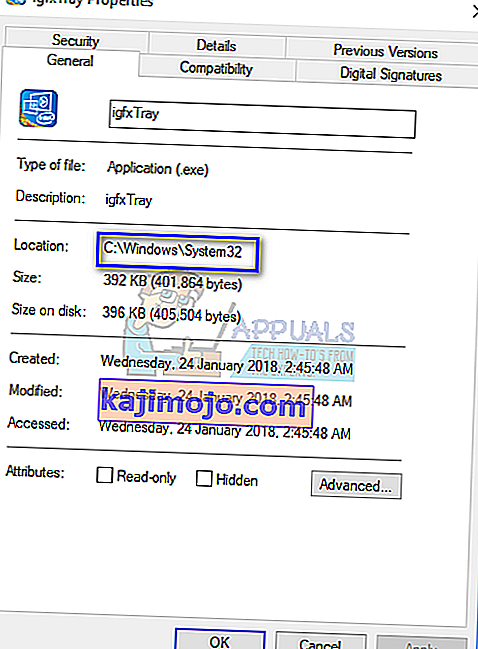
- Patikrinę vietą, pasirinkite skirtuką „ Skaitmeniniai parašai “. Čia bus visi parašai, prieš kuriuos pasirašoma jūsų paraiška. Išsamią parašo informaciją galite pamatyti spustelėję „ Išsami informacija “, pasirinkę vieną.
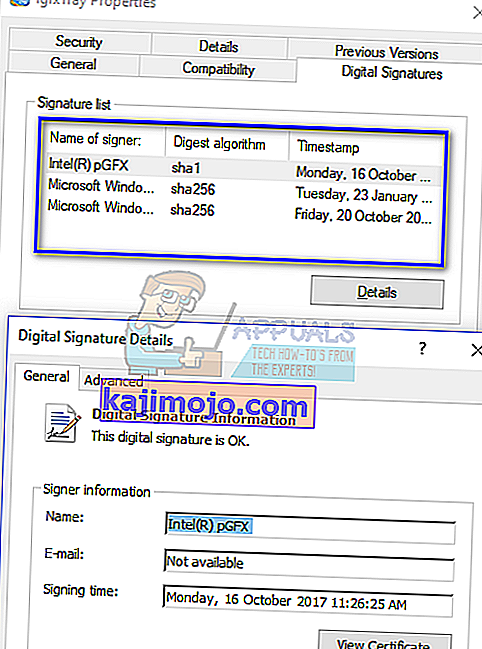
Jei programa išlaikė abu patikrinimus, tai reiškia, kad tai yra teisėtas procesas ir nekenkia jūsų kompiuteriui.
1 metodas: išskiriant procesą naudojant „Windows Defender“
Jei gaunate įspėjamąjį raginimą kiekvieną kartą paleidus kompiuterį, galite išskirti igfxTray.exe naudodami langą „Išskyrimas“, esantį „Windows Defender“. Tai automatiškai įtrauks procesą į seifų sąrašą ir jo nepaisys, kai nuskaitys jūsų kompiuterį.
Pastaba: atlikite šią operaciją tik tuo atveju, jei esate 100% tikras, kad procesas yra teisėtas ir jame nėra jokio tipo kenkėjiškų programų ar antivirusinių programų. Jei pašalinsite žalingą procesą, netiesiogiai suteikiate jam visišką prieigą prie savo kompiuterio.
- Paspauskite „Windows + S “, dialogo lange įveskite „ Windows Defender Settings “ ir atidarykite programą, kuri grįš rezultatu.
- Spustelėkite „ Atidaryti„ Windows Defender “saugos centrą “, esantį po antrašte.
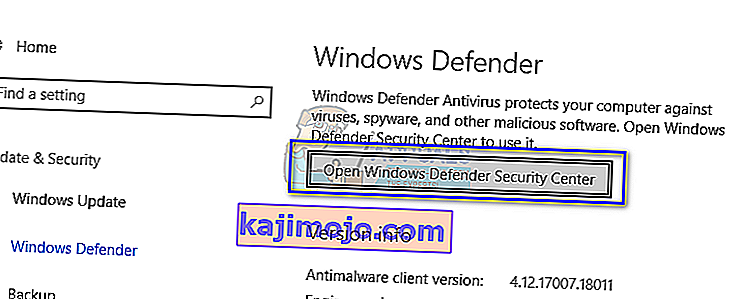
- Spustelėkite piktogramą „ pavaros “ , esančią apatiniame kairiajame ekrano krašte, tada paspauskite „ Apsaugos nuo virusų ir grėsmių nustatymai “.
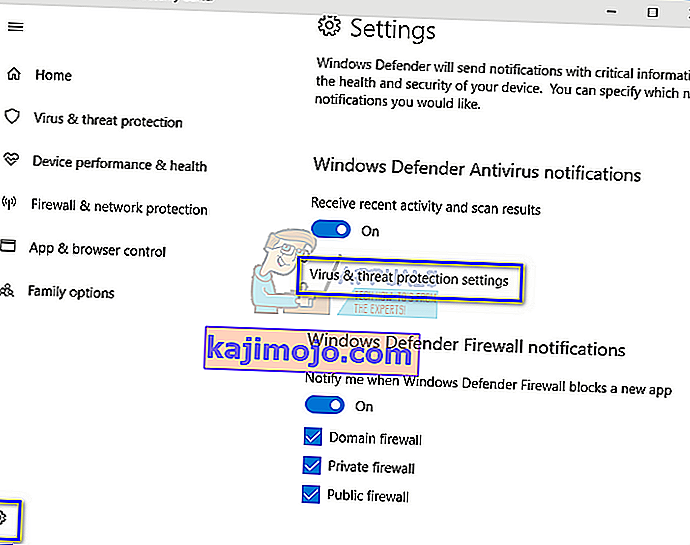
- Po antrašte „ Išskyrimai “ spustelėkite Pridėti arba pašalinti išskyrimus .
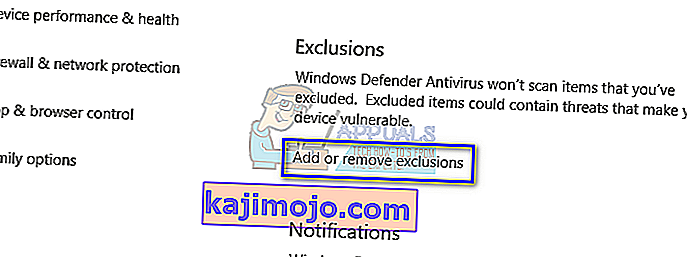
- Prieš pridėdami išskyrimą, įsitikinkite, kad procesas tikrai yra „C: \ Windows \ System32 \ igfxTray.exe “.
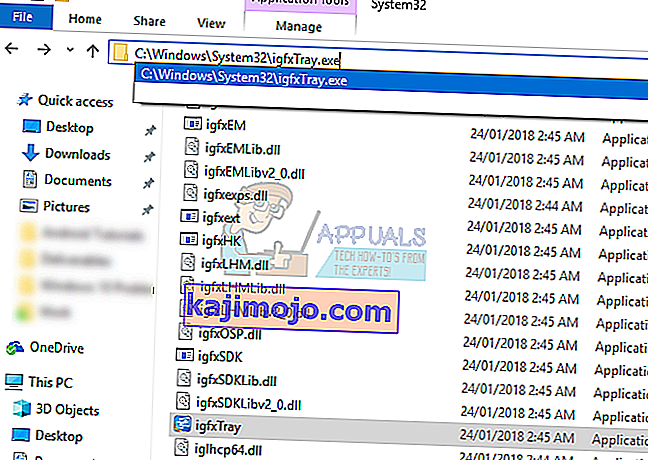
- Spustelėkite „ Pridėti išimtį “ ir pasirinkite „ Apdoroti “.
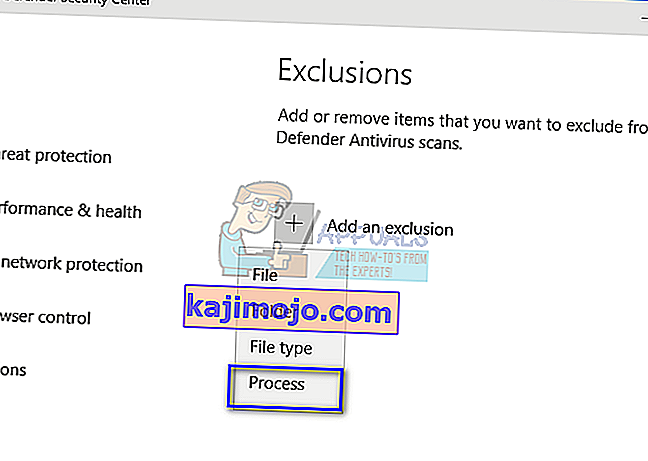
- Yra keli būdai, kuriais galite pašalinti procesą. Jūs galite naudoti visą kelią vardą , tiesiog vardą į proceso arba įdėti žvaigždę į prailginimo erdvės programą. Pridėję plėtinį, iš naujo paleiskite kompiuterį ir patikrinkite, ar problema išspręsta.
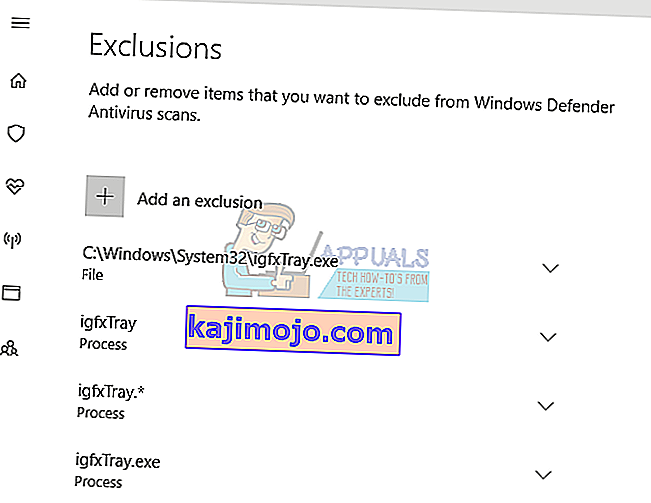
2 metodas: sistemos konfigūracijos naudojimas
Jei problema neišsprendžiama naudojant pirmąjį metodą, turėtumėte patikrinti, ar galite išjungti paslaugą naudodami sistemos konfigūraciją. Sistemos konfigūracijoje yra skirtukas „Startup“, kuriame yra visi paleidimo metu vykdomi procesai.
- Paspauskite „Windows + R “, dialogo lange įveskite „ msconfig “ ir paspauskite Enter.
- Pasirinkite paleidimo skirtuką ir nuimkite žymėjimą „ IgfxTray “, esančią po „ IntelCorp “ arba „Intel“. „Intel“ yra daug įrašų, bet jei laikysite pelę virš kiekvieno, procesą lengvai rasite. Taip pat galite patikrinti komandą, norėdami rasti proceso raktinį žodį.
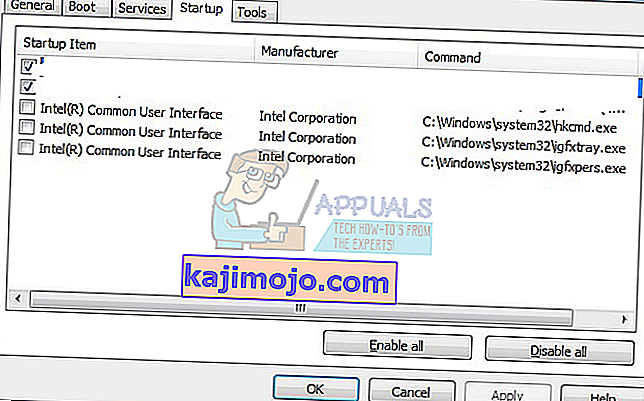
3 metodas: naudokite registro rengyklę
Jei visi pirmiau minėti metodai nepavyksta ir dialogo langas vis tiek rodomas, galite pabandyti ištrinti registro įrašą. Mes ištrinsime įrašą iš Run, kuris ištrins įrašą iš paleisti; taigi privertė nebepopuliuoti.
Pastaba: Atkreipkite dėmesį, kad registrų rengyklė yra labai galingas įrankis. Ištrynus neteisingus raktus, jūsų kompiuteris gali būti netinkamas naudoti ir sukelti papildomų problemų.
- Paspauskite „Windows + R “, dialogo lange įveskite „ regedit “ ir paspauskite Enter. Patekę į registro rengyklę, eikite į šį failo kelią:
HKLM \ Software \ Microsoft \ Windows \ CurrentVersion \ Run
- Dabar ištrinkite įrašą „ C: \ WINDOWS \ system32 \ igfxpers.exe “. Ištrindami „Run“ užtikrinsite, kad procesas neprasidės savaime, kai paleidžiamas jūsų kompiuteris.
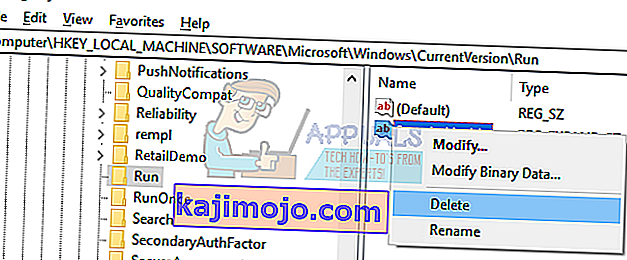
- Iš naujo paleiskite kompiuterį ir patikrinkite, ar problema išspręsta. Norint atlikti šį sprendimą, jums gali prireikti administratoriaus teisių.
Pastaba: jei abu sprendimai neišsprendžia problemos, turėtumėte apsvarstyti galimybę iš naujo įdiegti tinkamus tvarkykles. Ieškokite „Intel HD / UHD“ grafinių tvarkyklių ir sužinokite, kuri tvarkyklė tinka jūsų kompiuteriui. Nustačius tvarkyklę, eikite į įrenginių tvarkytuvę ir atitinkamai atnaujinkite. Numatytąsias tvarkykles taip pat galite įdiegti pašalinę tvarkyklę ir iš naujo paleisdami kompiuterį. Atsargų tvarkyklės automatiškai iš naujo įdiegiamos.